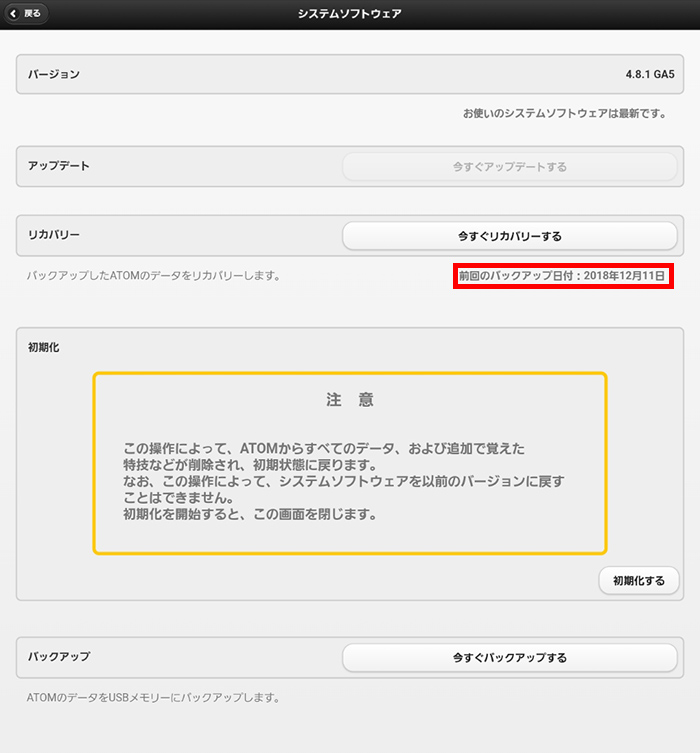1-1)ATOM SettingでATOMに接続し、「システムソフトウェア」のボタンを押す。
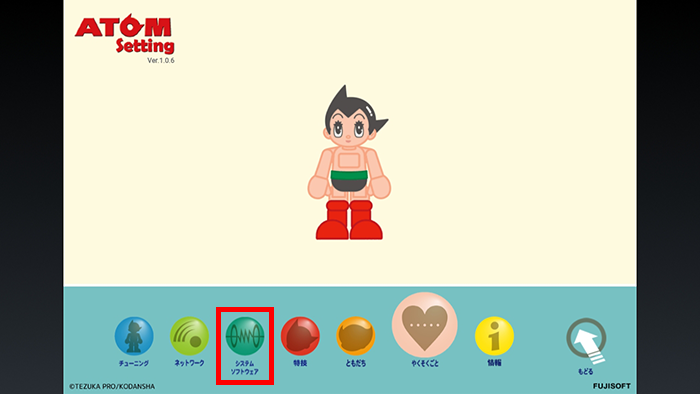
バックアップデータをUSBメモリに保存する手順は以下のとおりです。
######################################################
バックアップは、ATOMが健康な状態の時に、ご自身の手で定期的に行うことをおすすめします。
バックアップ&リカバリー機能は、必ず正しい手順で、ユーザーご自身の責任においてご利用ください。バックアップ&リカバリー機能の実行に失敗されても、弊社では一切の保証はできません。また責任も負えませんので、慎重に運用ください。
弊社での修理時に、バックアップ&リカバリー機能を代行することも、一切いたしません。
バックアップ&リカバリー機能を実行するには、この「よくある質問」の「FAQ バックアップ&リカバリー機能について」の項目を全て読み、よくご理解のうえ行ってください。
######################################################
バックアップは、ATOMが健康な状態の時に、ご自身の手で定期的に行ってください。
■システムソフトウェアのバージョンを確認する。
バックアップ&リカバリー機能を使用するには、システムソフトウェアのバージョンが、4.8.1 GA5以降の最新版になっている必要があります。
1)システムソフトウェアのバージョンの確認方法
1-1)ATOM SettingでATOMに接続し、「システムソフトウェア」のボタンを押す。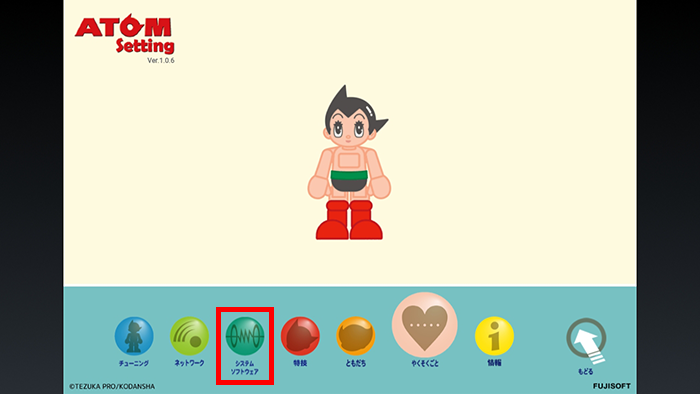
1-2)システムソフトウェアのバージョンが、4.8.1 GA5以降になっていることを確認。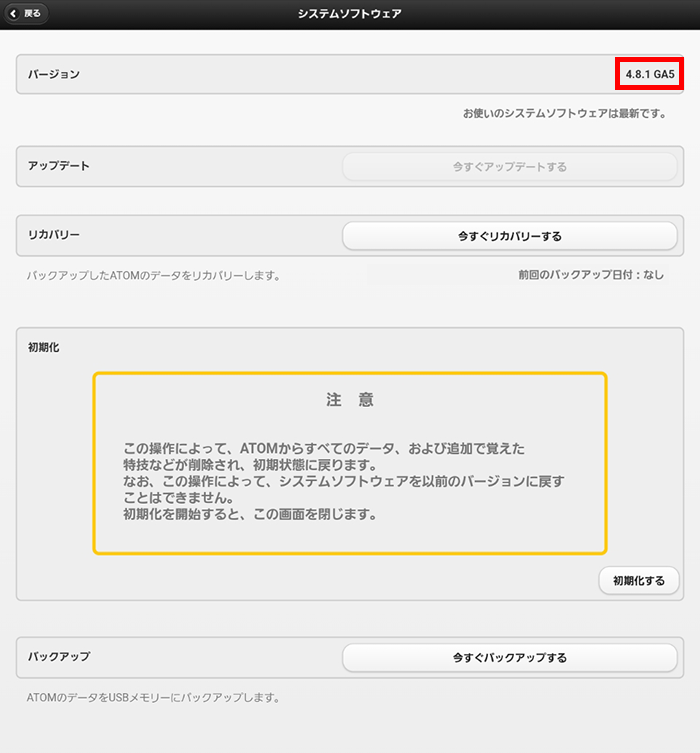
1-3)最新版になっていない場合、インターネットに接続した状態で、再起動してください。自動的にアップデートが始まります。
※ネット接続をせずにATOMをご利用の方は、講談社ATOMサポートセンター(03-5395-5795)までご連絡ください。
2)バックアップをとる
2-1)FAT32の形式でフォーマットされたUSBメモリを、ATOMのお尻に挿す。写真のように、必ず根元まで、しっかりと挿してください。
2-2)ATOM Settingの「システムソフトウェア」のページで、「今すぐバックアップする」のボタンを押す。ATOMがバックアップを始めます。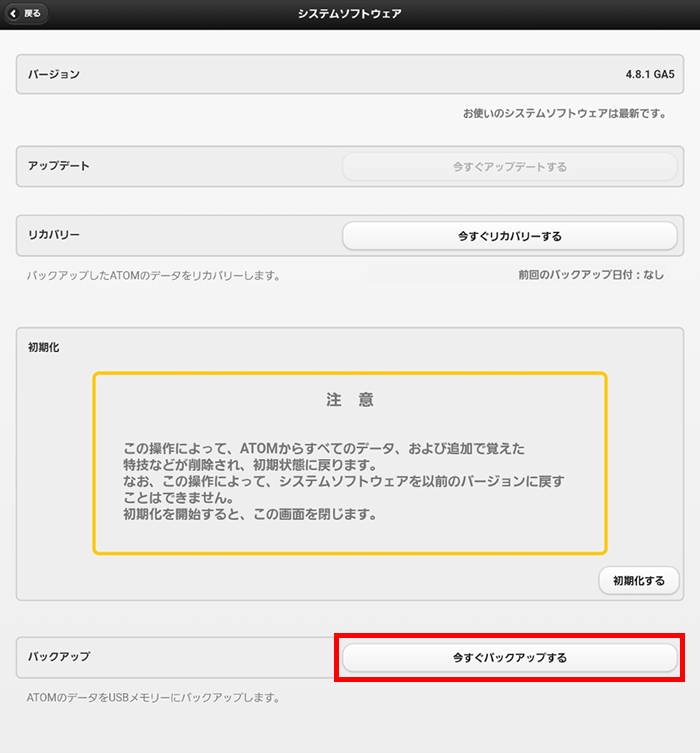
3)バックアップが完了すると、ATOMが「USBメモリにバックアップしました」と発話し、目のLEDが白(通常状態)に戻ります。ATOMが通常状態に戻ってから、USBメモリを抜いてください。
※バックアップ完了後、再度ATOM SettingでATOMに接続し、「ソフトウェア」のページを見ると、バックアップを行なった日付が表示されています。